Cum să gestionați întreruperile manuale și automate de pagină în Microsoft Word
Miscellanea / / July 01, 2023
Dacă Microsoft Word este unul dintre cele mai potrivite aplicații pentru procesarea textului, atunci există o funcție cu care ar trebui să fiți familiarizat – întrerupere de pagină. Funcția de întrerupere a paginii din Microsoft Word este una dintre caracteristicile sale care ajută la îmbunătățirea prezentării și aspectului unui document. Este un marcator dintr-un document Word care separă sfârșitul unei pagini de începutul paginii următoare.

În acest fel, în loc să aibă linii de text care se întâlnesc unele cu altele într-un mod mai puțin atrăgător din punct de vedere vizual mod, întreruperea de pagină permite spațiu între diferitele părți ale documentului, ușurând ochii. Există două tipuri de întreruperi de pagină (automate și manuale) în Microsoft Word. Diferența dintre cele două și modul de gestionare a acestora este explicată mai jos.
Spargerea automată a paginii vs. Spargerea manuală a paginii
Există două tipuri de întreruperi de pagină în Microsoft Word. Primul tip este pauză automată de pagină pe care Word o adaugă implicit pentru a marca sfârșitul fiecărei pagini dintr-un document. Pe de altă parte, există pauză manuală de pagină pe care un utilizator Word o poate adăuga oriunde în document pentru a forța pagina să se termine într-un anumit punct.
Puteți muta sau șterge întreruperile manuale de pagină care pot fi adăugate oriunde într-un document Word. Cu toate acestea, întreruperile automate de pagină sunt controlate de Word și nu pot fi eliminate. Cu toate acestea, puteți ajusta locul unde apar.
Cum să vizualizați întreruperile de pagină în Microsoft Word
Întreruperile de pagină automate și manuale îndeplinesc aceeași funcție și diferă doar în aplicare și management. Ca atare, puteți vizualiza în mod similar ambele întreruperi de pagină. Iată cum să faci asta:
Pasul 1: Faceți clic pe butonul Start din bara de activități și tastați cuvânt pentru a căuta aplicația.

Pasul 2: Din rezultate, faceți clic pe aplicația sau documentul Microsoft Word pentru a-l deschide.

Pasul 3: Pe Panglica Word, faceți clic pe fila Acasă.

Pasul 4: În grupul Paragraf, faceți clic pe pictograma Afișare/Ascunde. Aceasta va afișa întreruperi de pagină în document.

Pentru a diferenția întreruperile automate de pagină de cele manuale, rețineți că întreruperile manuale de pagină pot fi găsite oriunde în documentul Word. Cu toate acestea, pentru pauzele automate de pagină, acestea rămân la sfârșitul fiecărei pagini dintr-un document Word.
Cum să gestionați o întrerupere automată de pagină în Microsoft Word
Deoarece Word controlează întreruperile automate de pagină, nu le puteți introduce sau șterge. Cu toate acestea, le puteți ajusta poziția pentru a vă asigura că arată confortabil în documentul dvs. Iată cum să faci asta.
Pasul 1: Faceți clic pe butonul Start din bara de activități și tastați cuvânt pentru a căuta aplicația.

Pasul 2: Din rezultate, faceți clic pe aplicația sau documentul Microsoft Word pentru a-l deschide.

Pasul 3: Pe pânza Word, selectați paragrafele pentru care doriți să ajustați setările de pauză de pagină.
Pasul 4: Pe Panglica Word, faceți clic pe fila Acasă.

Pasul 5: În grupul Paragraf, faceți clic pe lansatorul casetei de dialog.

Pasul 6: Faceți clic pe fila Linie și întreruperi de pagină din caseta de dialog Paragraf.
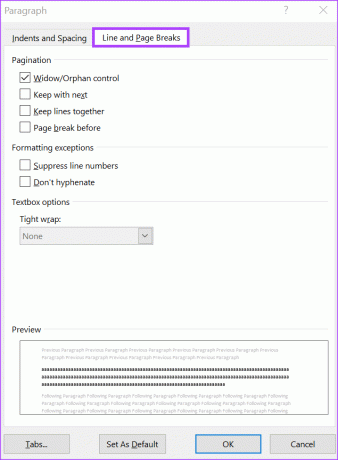
Pasul 7: În secțiunea Paginare, alegeți una dintre următoarele:
- Control văduvă/orfană: aceasta plasează cel puțin două rânduri dintr-un paragraf în partea de sus sau de jos a unei pagini.
- Continuați cu următorul: acest lucru previne pauzele dintre paragrafele pe care le doriți împreună.
- Păstrați rândurile împreună: acest lucru previne întreruperile de pagină în mijlocul paragrafelor.
- Pagină înainte de: aceasta adaugă o întrerupere de pagină înainte de un anumit paragraf.
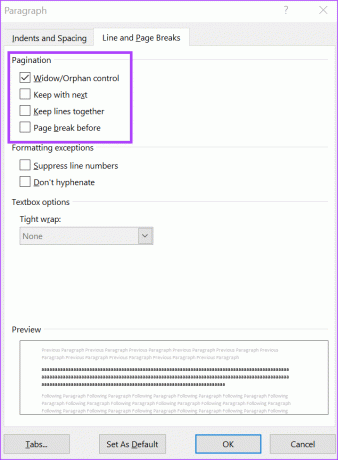
Pasul 8: Faceți clic pe OK pentru a salva modificările și a închide caseta de dialog.
Cum să gestionați o întrerupere manuală de pagină în Microsoft Word
Iată cum să inserați și să eliminați o pauză manuală de pagină din Microsoft Word:
Cum să inserați o întrerupere manuală de pagină în Microsoft Word
Iată pașii pentru a insera o întrerupere manuală de pagină în documentul Microsoft Word:
Pasul 1: Faceți clic pe butonul Start din bara de activități și tastați cuvânt pentru a căuta aplicația.

Pasul 2: Din rezultate, faceți clic pe aplicația sau documentul Microsoft Word pentru a-l deschide.

Pasul 3: Pe pânza Word, plasați cursorul acolo unde doriți să se termine o pagină și să înceapă următoarea.
Pasul 4: Pe Panglica Word, faceți clic pe fila Inserare.

Pasul 5: Faceți clic pe opțiunea Pauza de pagină.

Cum să ștergeți o întrerupere manuală de pagină în Microsoft Word
Iată pașii pentru a șterge o pauză manuală de pagină din documentul Microsoft Word:
Pasul 1: Faceți clic pe butonul Start din bara de activități și tastați cuvânt pentru a căuta aplicația.

Pasul 2: Din rezultate, faceți clic pe aplicația sau documentul Microsoft Word pentru a-l deschide.

Pasul 3: Pe Panglica Word, faceți clic pe fila Acasă.

Pasul 4: În grupul Paragraf, faceți clic pe pictograma Afișare/Ascunde. Aceasta va afișa întreruperi de pagină în document.

Pasul 5: Faceți dublu clic pe pauză manuală de pagină pentru a o selecta.

Pasul 6: Apăsați butonul Ștergere de pe tastatură pentru a-l elimina.
Ajustarea marjei paginii în Microsoft Word
Caracteristica de întrerupere a paginii din Microsoft Word este una dintre multele caracteristici de gestionare a aspectului. Caracteristica de margine a paginii reprezintă, de asemenea, spațiile goale pe care le găsiți în mod obișnuit pe laturile unui document Word. Poti de asemenea ajustați marginile paginii a unui document Word pentru a obține aspectul preferat.
Ultima actualizare pe 02 iunie 2023
Articolul de mai sus poate conține link-uri afiliate care ajută la sprijinirea Guiding Tech. Cu toate acestea, nu afectează integritatea noastră editorială. Conținutul rămâne imparțial și autentic.



